PCおよびラップトップでWhatsApp Webを簡単に使用する方法

WA Webとは何ですか?
Whatsapp Webの使用方法の説明に入る前に、Whatsapp WebまたはWA Webが何であるかを理解するのに役立ちます。簡単に言うと、Whatsapp Webの理解は、Whatsappアプリケーションのユーザーがデスクトップまたはラップトップコンピューターを介してチャットできるように特別に提供されているWebサイトページです。
基本的に、デスクトップコンピューターのWA Web表示は、スマートフォンの場合とまったく同じです。Whatsappがデスクトップ/ラップトップコンピューターとチャットする利点は、モニターの画面サイズが大きくなることと、テキストの入力やファイルの送信が容易になることです。
コンピューターに追加のアプリケーションをインストールする必要はありません。コンピューターのブラウザーアプリケーションを使用するだけです。チャット活動をよりスムーズにするために、最速のブラウザーアプリケーションを使用することをお勧めします。例えば; Google Chrome、Mozilla Firefox、およびOpera。
WA Webの利用規約
Whatsapp Webサービスを使用する前に、次の最小条件を満たす必要があります。
- スマートフォンはAndroid OS、iOS 8.1以降、Windows Phone 8.0および8.1、Blackberry 10を使用しています。
- スマートフォンには、QRコード(QRコード)のスキャンに最適な背面カメラが必要です。
- スマートフォンにすでに有効なWhatsappアカウントがあります。
- パソコン、ノートパソコン、スマートフォンなど、インターネット接続が安定していることを確認してください。
- お使いのコンピューター/ラップトップは、高速で最新のブラウザーアプリケーションを使用しています。たとえば、Google Chrome、Mozilla Firefox、Operaなどです。
Whatsapp Webサービスを円滑に使用するには、5つの条件を満たす必要があります。いずれかの条件が満たされない場合、WA Webを使用できません。
WhatsApp Webにアクセスする方法
PCまたはラップトップでWhatsapp Webを使用するには、最初にスマートフォンのWhatsappとWhatsapp Webを同期する必要があります。難しくはありません。次の簡単な手順を実行するだけです。
1. コンピューターのブラウザーでサイト//web.whatsapp.comを開きます。後で、次のようにQRコードが表示されます。
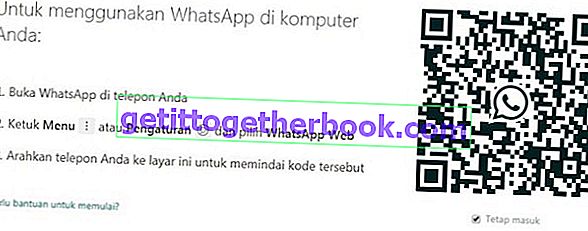
2.スマートフォンでWhatsappアプリケーションを開きます。Androidユーザーの場合は、スマートフォンのWhatsappの右上にあるドットをタップします。
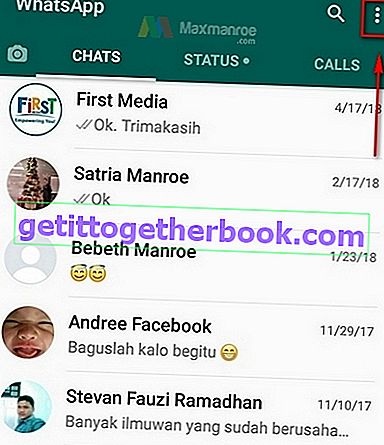
3.次にドロップダウンが表示され、WhatsApp Webセクションをタップします。次の図を参照してください。
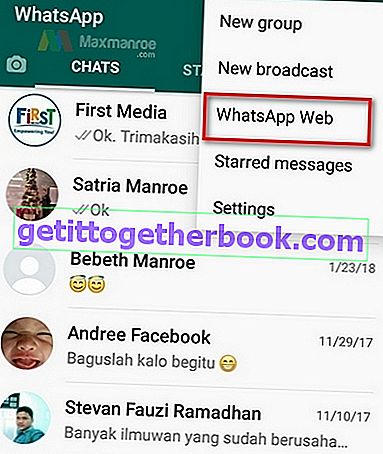
4.確認ページが表示されたら、[ OK]をタップします。GOTITは次のようになります。
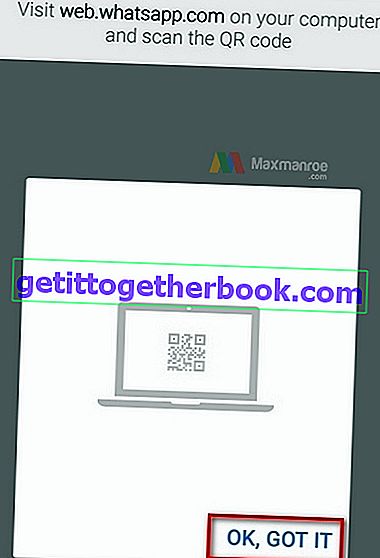
5.最後のステップとして、スマートフォンのWhatsappを使用してコンピューターのモニターに表示されるQRコードをスキャンしてください。このステップで、WhatsappがWA Webに接続され、使用できるようになります。
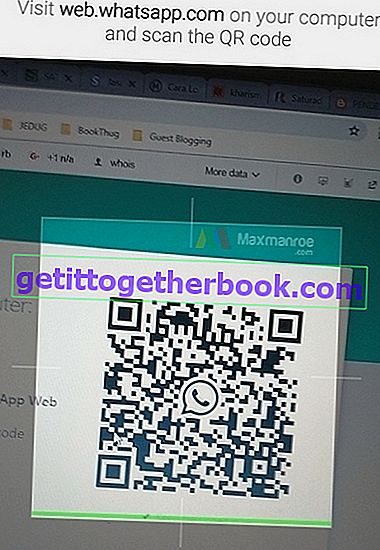
WA Webの使い方
Whatsapp Webの基本的な使用方法は、スマートフォンでWhatsappアプリケーションを使用する場合と同じです。ただし、残念ながら、WA Webで使用できないWhatsapp機能があります。ビデオ通話と音声通話。
Whatsapp Webで使用できるその他のWhatsapp機能には、次のものがあります。
1. チャット、スマートフォンでWAを使用するのと同じくらい簡単です。WAの検索機能を使用して友達の名前を検索するか、他のユーザーとの最後の会話にコンピューターのカーソルを合わせます。
2. 音声録音。スマートフォンのWhatsappを介して音声を録音する場合と同じです。右下のマイクロフォンボタンをクリックすると、確認のためのポップアップウィンドウが表示されます。
[許可]ボタンをクリックしてから、[OK]ボタンをクリックします。さらに、音声録音機能はWA Webで直接使用できます。
3. ファイルの送信、のWhatsAppウェブ経由で、我々はまた、画像、ビデオ、ドキュメント、および連絡先の形式でファイルを送信することができます。クリップの形をしたボタンをクリックして、送信するファイルの種類を選択し、ファイルを選択して送信します。
Whatsapp Webからログアウトする
WA webの使用を終了するたびに、Whatsappでの会話が他の人に読まれないように必ず立ち去ってください。Whatsapp Webからログアウトする方法は非常に簡単です。
- スマートフォンでwhatsAppアプリケーションを開き、右上の3つのドットをタップします。
- 次にWhatsApp Webをタップします
- 次に、[すべてのコンピューターを終了]または[すべてのデバイスからログアウト]をタップします。確認のポップアップが表示されたら、[ログアウト]をタップします。
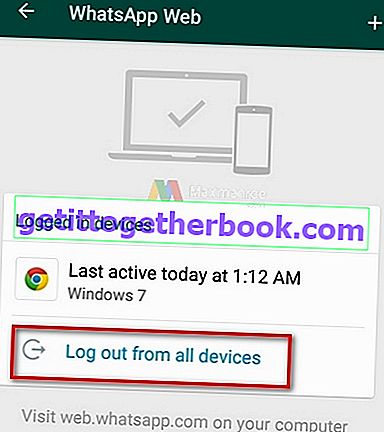 Whatsapp Webからログアウトする
Whatsapp Webからログアウトするまた読む:情報技術
したがって、WA Webの簡単な説明と、その使用方法に関する短いチュートリアルです。うまくいけば、この記事が役立ち、あなたの視野を広げることができます。



